Voit tulostaa aikataulun paperikopion ja skaalata sen haluamallesi sivulle tai tallentaa aikataulun pdf-muotoon Käyttämällä Microsoft Print to PDF -tiedostoa. Tulostaminen vaihtelee riippumatta siitä, käytätkö työpöytä- vai verkkosovellusta. Ohjeet molempiin ovat alla.
Tämän artikkelin sisältö
Aikataulun tulostaminen Teamsin työpöytäversiossa
Aikataulun tulostaminen Teamsin työpöytäversiossa
-
Valitse Tulosta sovelluksen oikeassa yläkulmassa.
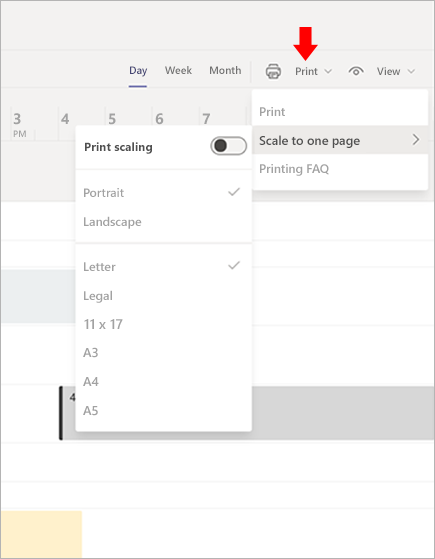
Skaalaa yhteen sivuun
Tämän ominaisuuden avulla voit tulostaa aikataulun joko Pysty- tai Vaaka-asetteluna eri paperin pituisille kirjaimille, kuten kirjaimelle tai juridisille asetteluille. Jos haluat skaalata jokaisen luomasi aikataulun yhdelle sivulle, vaihda Tulostusskaalaus-asetukseksiKäytössä.
MicrosoftIn Tulosta PDF-tiedostoon
Microsoft Print to PDF on vaihtoehto, jonka avulla voit luoda PDF-tiedoston muista tiedostomuodoista tulostimen avulla.
-
Valitse Työvuorot-sovelluksen oikeasta yläkulmasta Tulosta .
-
Valitse tulostimeksi Microsoft Print to PDF .
-
Valitse sijainti, jonka haluat tallentaa pdf-tiedostona, ja valitse Tulosta.
Aikataulun tulostaminen Teamsin verkkoversiossa
Valitse selain:
Huomautus: Microsoft Teamsin verkkoversio ei ole saatavilla Apple Safarille. Käytä Safarin Microsoft Teams -työpöytäsovellusta.
Google Chrome
Aikataulun tulostaminen
-
Valitse Työvuorot-kohdan oikeassa yläkulmassa Tulosta.
-
Etsi tulostin valitsemalla Kohde ja valitse sitten muotoilu.
-
Valitse Tulosta.
Aikataulun tallentaminen PDF-tiedostona
-
Valitse Työvuorot-kohdan oikeassa yläkulmassa Tulosta.
-
Valitse Kohde>Tallenna PDF-muodossa.
Aikataulun sovittaminen yhdelle sivulle
-
Valitse Tulosta>skaalaus yhdelle sivulle>Tulostusskaalaus.
-
Valitse Tulosta ja muista varmistaa, että tulostimen asetukset ovat samat kuin ne, jotka valitsit avattavasta asteikosta yhteen sivuun.
-
Tarkista mittakaavaprosentti ja varmista, että se on 100 %.
Internet Explorer
Aikataulun tulostaminen
-
Valitse Työvuorot-kohdan oikeassa yläkulmassa Tulosta.
-
Valitse tulostin.
-
Valitse Tulosta.
Aikataulun tallentaminen PDF-tiedostona
-
Valitse Tulosta oikeassa yläkulmassa.
-
Valitse Microsoft Print to PDF (Tulosta PDF-muotoon).
Aikataulun sovittaminen yhdelle sivulle
-
Valitse Tulosta>skaalaus yhdelle sivulle>Tulostusskaalaus.
-
Valitse Tulosta ja muista varmistaa, että tulostimen asetukset ovat samat kuin ne, jotka valitsit avattavasta asteikosta yhteen sivuun.
Microsoft Edge
Aikataulun tulostaminen
-
Valitse Työvuorot-kohdan oikeassa yläkulmassa Tulosta.
-
Valitse tulostin, sivun suunta ja kopioiden määrä.
-
Valitse Tulosta.
Aikataulun tallentaminen PDF-tiedostona
-
Valitse Työvuorot-kohdan oikeassa yläkulmassa Tulosta .
-
Valitse Tulostaminen-kohdassa Microsoft Tulosta PDF:ään .
Aikataulun sovittaminen yhdelle sivulle
-
Valitse Tulosta>skaalaus yhdelle sivulle>Tulostusskaalaus.
-
Valitse Tulosta ja muista varmistaa, että tulostimen asetukset ovat samat kuin ne, jotka valitsit avattavasta asteikosta yhteen sivuun.
Mozilla Firefox
Aikataulun tulostaminen
-
Valitse Työvuorot-kohdan oikeassa yläkulmassa Tulosta.
-
Valitse Yleiset-välilehdessä haluamasi tulostin, sivualue ja kopioiden määrä.
-
Valitse Tulosta.
Aikataulun tallentaminen PDF-tiedostona
-
Valitse Työvuorot-kohdan oikeassa yläkulmassa Tulosta .
-
Valitse Yleiset-välilehdessä MicrosoftIn Tulosta PDF-muotoon .
-
Tallenna tiedosto valitsemalla Tulosta .
Aikataulun sovittaminen yhdelle sivulle
-
Valitse Tulosta>skaalaus yhdelle sivulle>Tulostusskaalaus.
-
Valitse Tulosta ja muista varmistaa, että tulostimen asetukset ovat samat kuin ne, jotka valitsit avattavasta asteikosta yhteen sivuun.










